Amplify Studioを触ってみる
先週、テック記事を眺めていたらAWS Amplify Studioというローコードアプリ開発ツールが発表されているのを見つけた。
figmaで作ったUIを取り込んでReactコードを自動生成出来るらしい!へぇ〜、おもしれーじゃん。
ということで、実際に「figma作って取り込んでReactコンポーネントを取得・表示するところまで」やってみた。
なお、AWSもReactも超ド素人なのであしからず…。
大まかな作業の流れ
今回行う作業はざっくり以下のような流れになる
- データモデルを定義
- figmaからUI Componentを取り込む
- UI Componentのパーツとデータモデルの項目をマッピング
-
Amplify pullでReactコード取得
それでは詳細な手順を見ていこう。
手順
AWS Amplify Studioを開始する
まずは、AWS上でアプリケーションを作成する必要がある。
-
AWSでAmplifyと検索
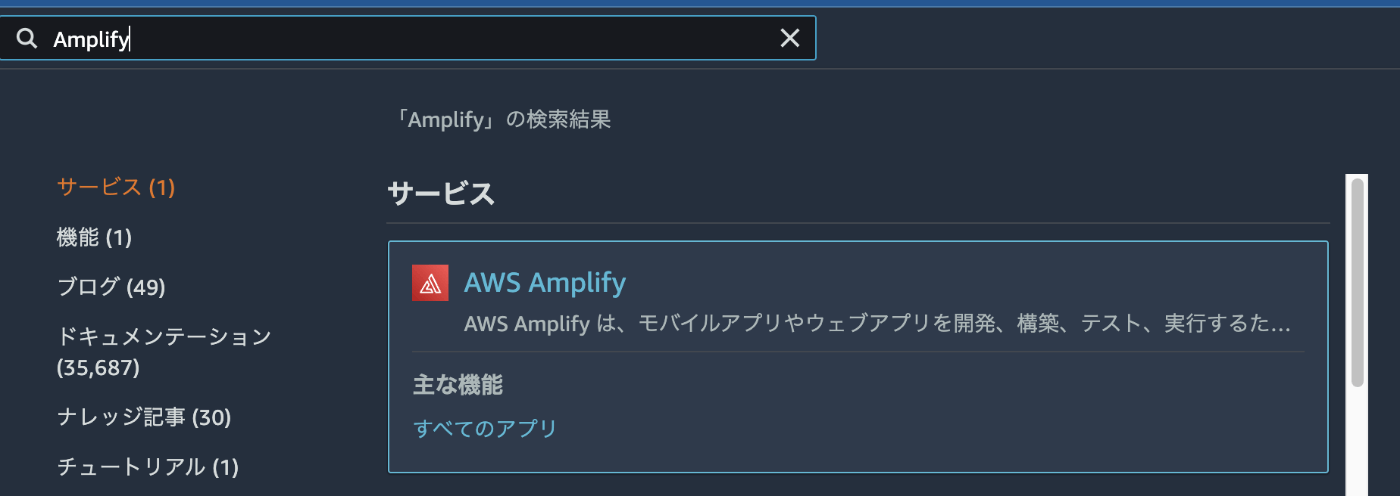
-
「新しいアプリケーション」から「アプリケーションをビルド」を選択

-
アプリケーションの名前を入力し、「Comfirm deployment」をクリック
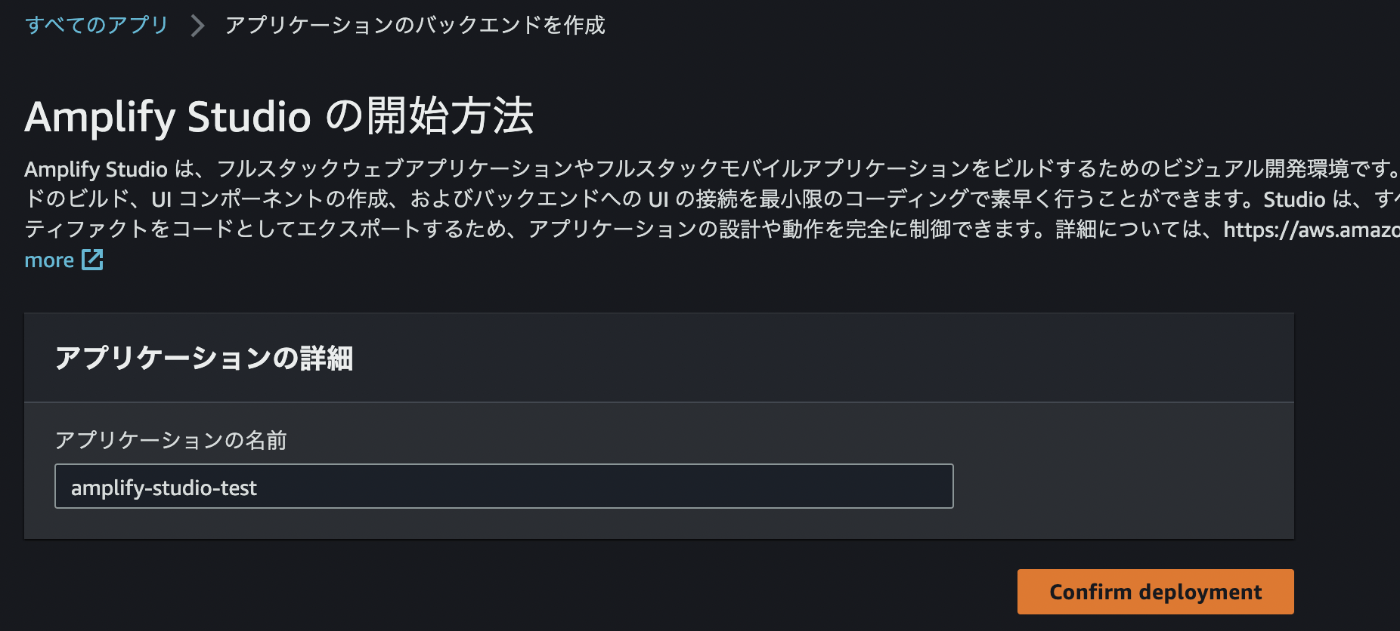
しばらく待つ…
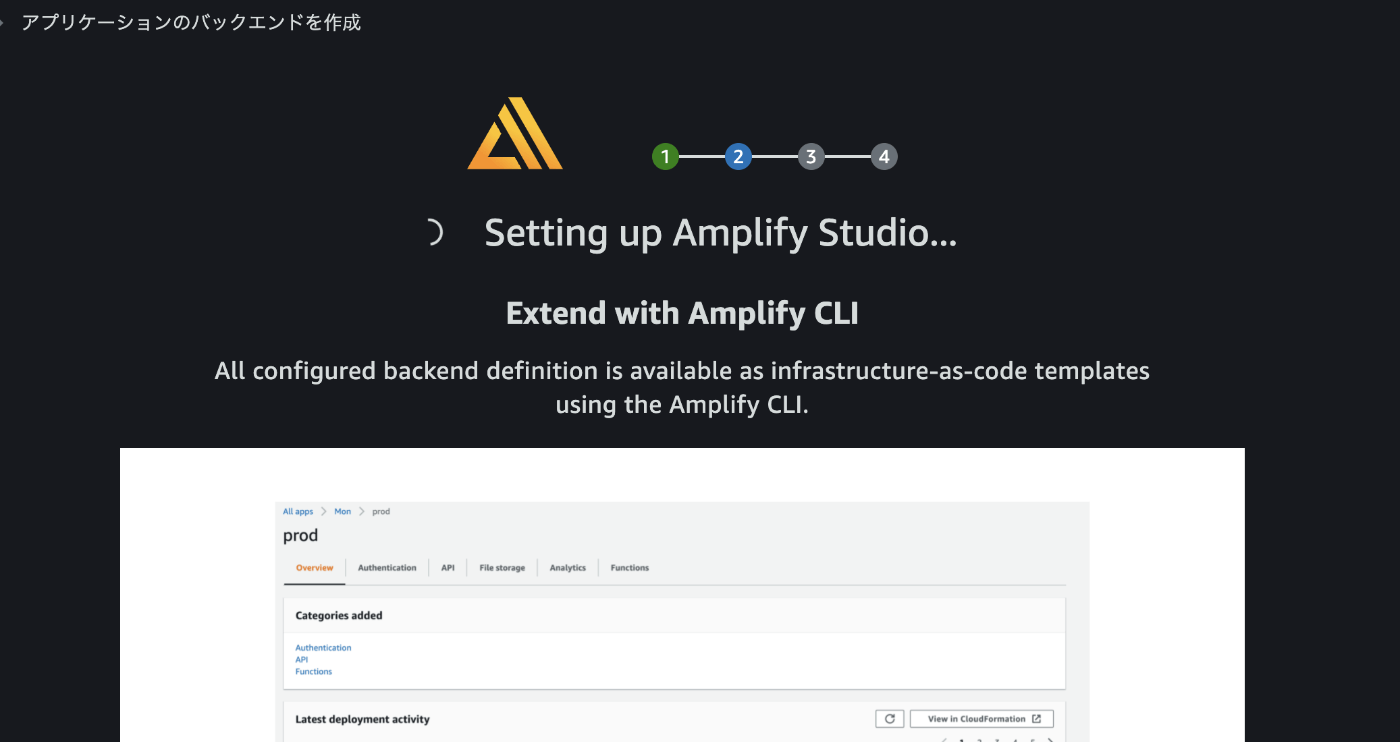
-
セットアップが完了すると、以下のような画面になる。「Studioを起動する」を選択する。
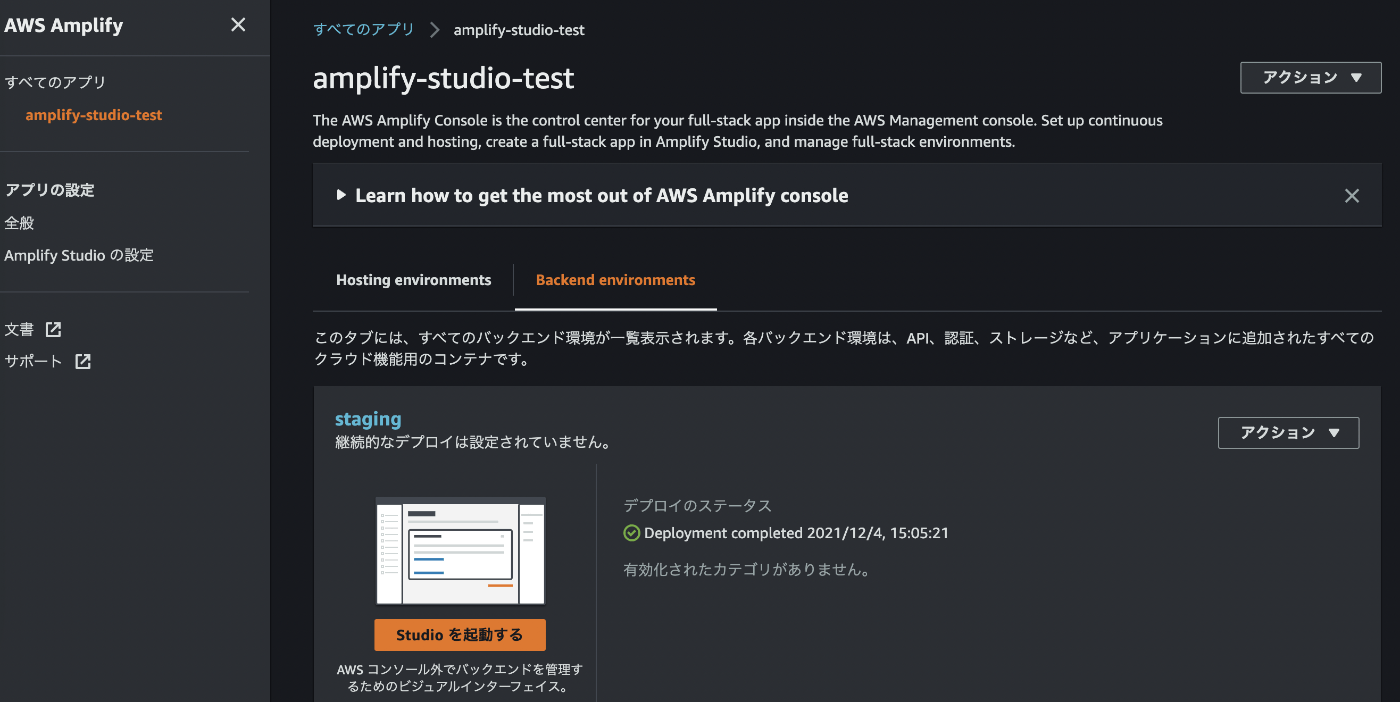
データモデルを定義する
アプリ内で扱う情報のデータモデルを定義していく。
ここで定義したものは後の工程で画面パーツとマッピングします。
それと、このデータモデルを基にDynamoDBのテーブル定義やGraphqlのAPI定義も自動で作ってくれるっぽい。(すごい)
-
サイドメニューから「Set up > Data」を選択する

-
「Add model」をクリックして、モデルを定義し、「Save and deploy」をクリックする。今回はギャラリーアプリの中に表示するコンテンツをイメージして、「GalleryItem」というモデルを定義した。

デプロイには数分かかる模様
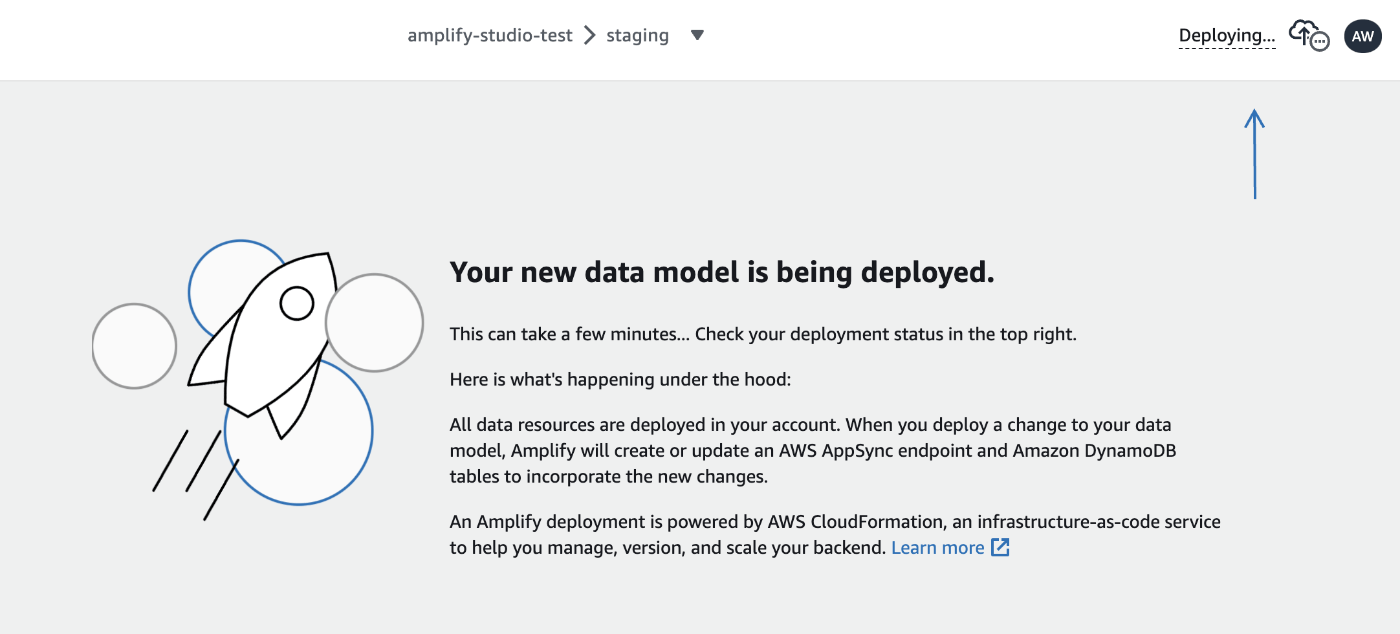
UIライブラリを作成する
figmaと連携してUIライブラリを取り込み、後の工程でReactコードに変換できるようにする。
-
figmaアカウントを作成して、figma上でWebパーツを描画していく
Amplify Studioに取り込みたいものは「右クリック>Create Component」でコンポーネント化しておく。
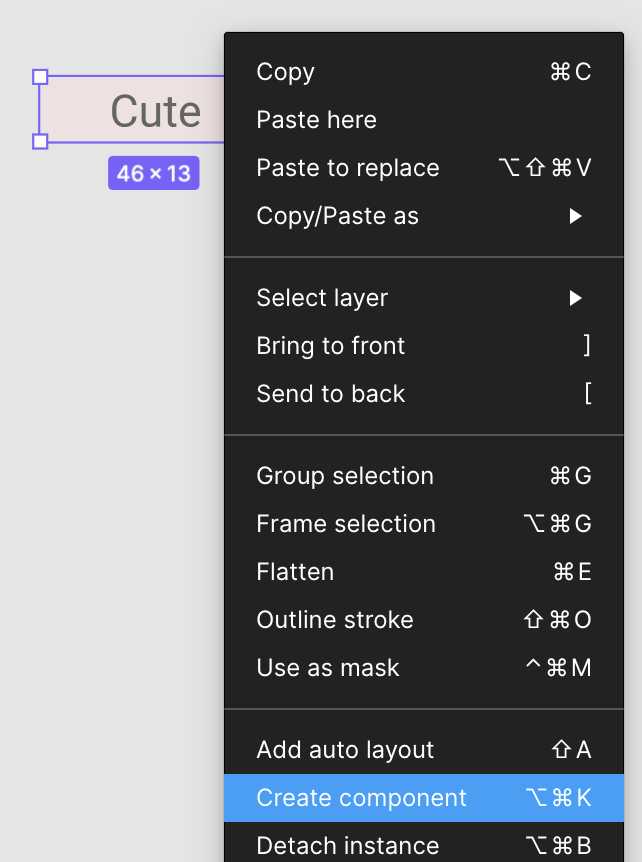
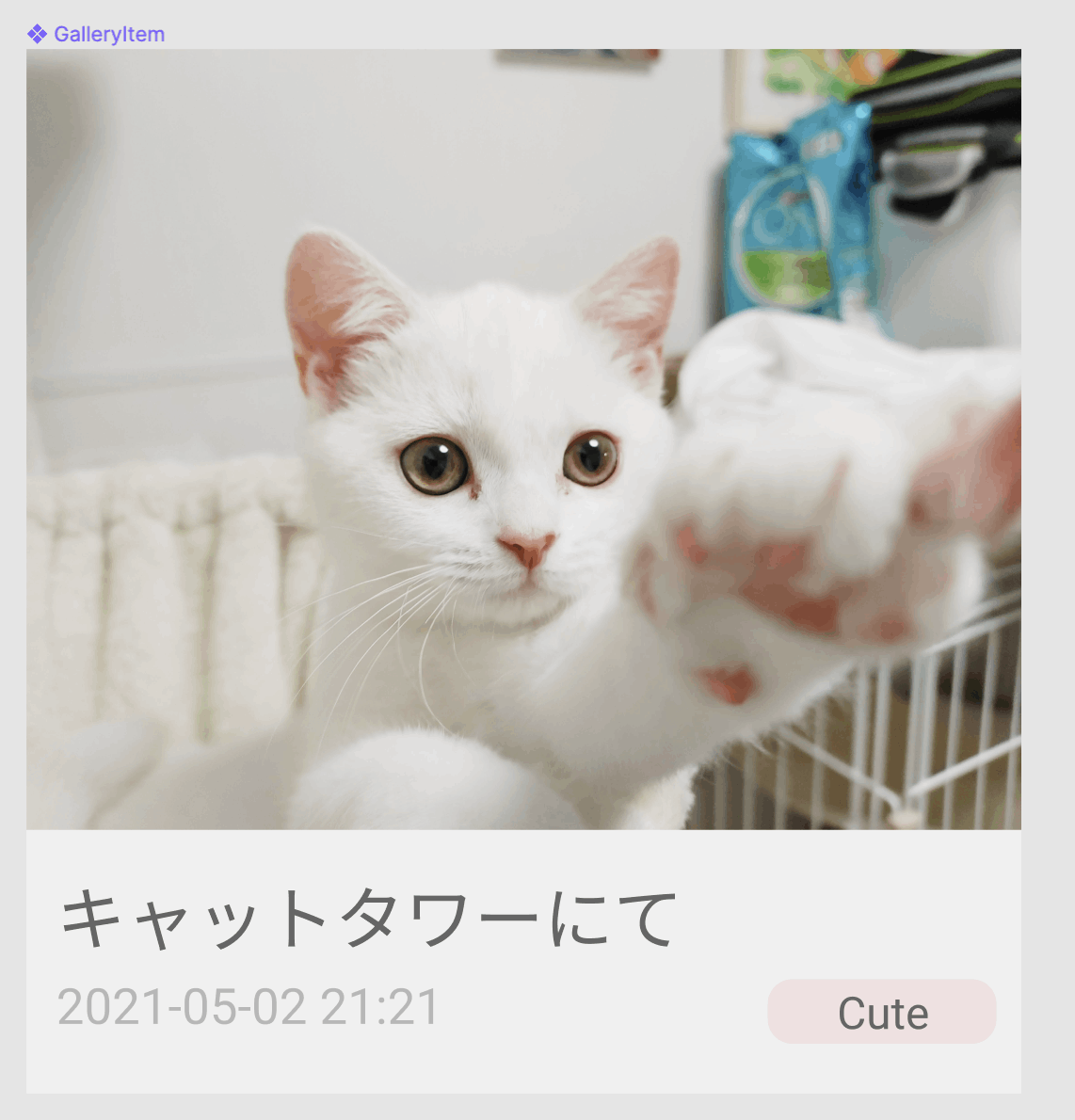
-
Amplify Studioの「UI Library」をクリック。「Get started」をクリックする。
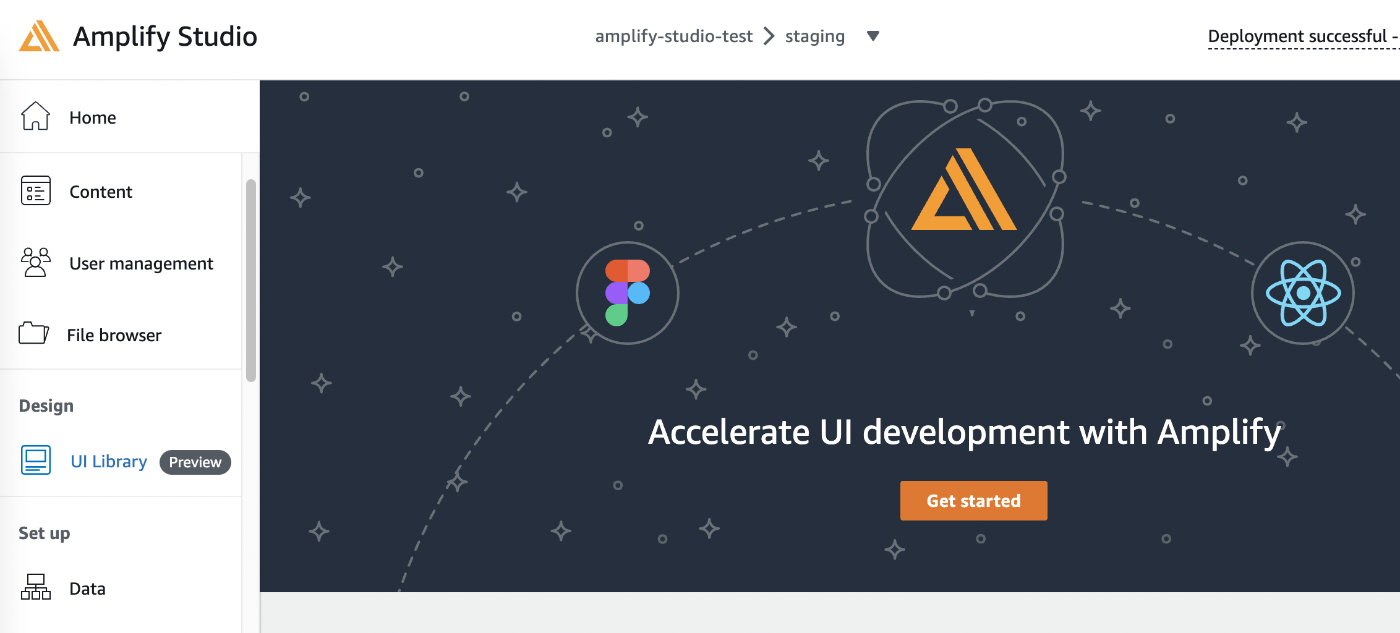
先程作ったfigmaのURLをペーストする
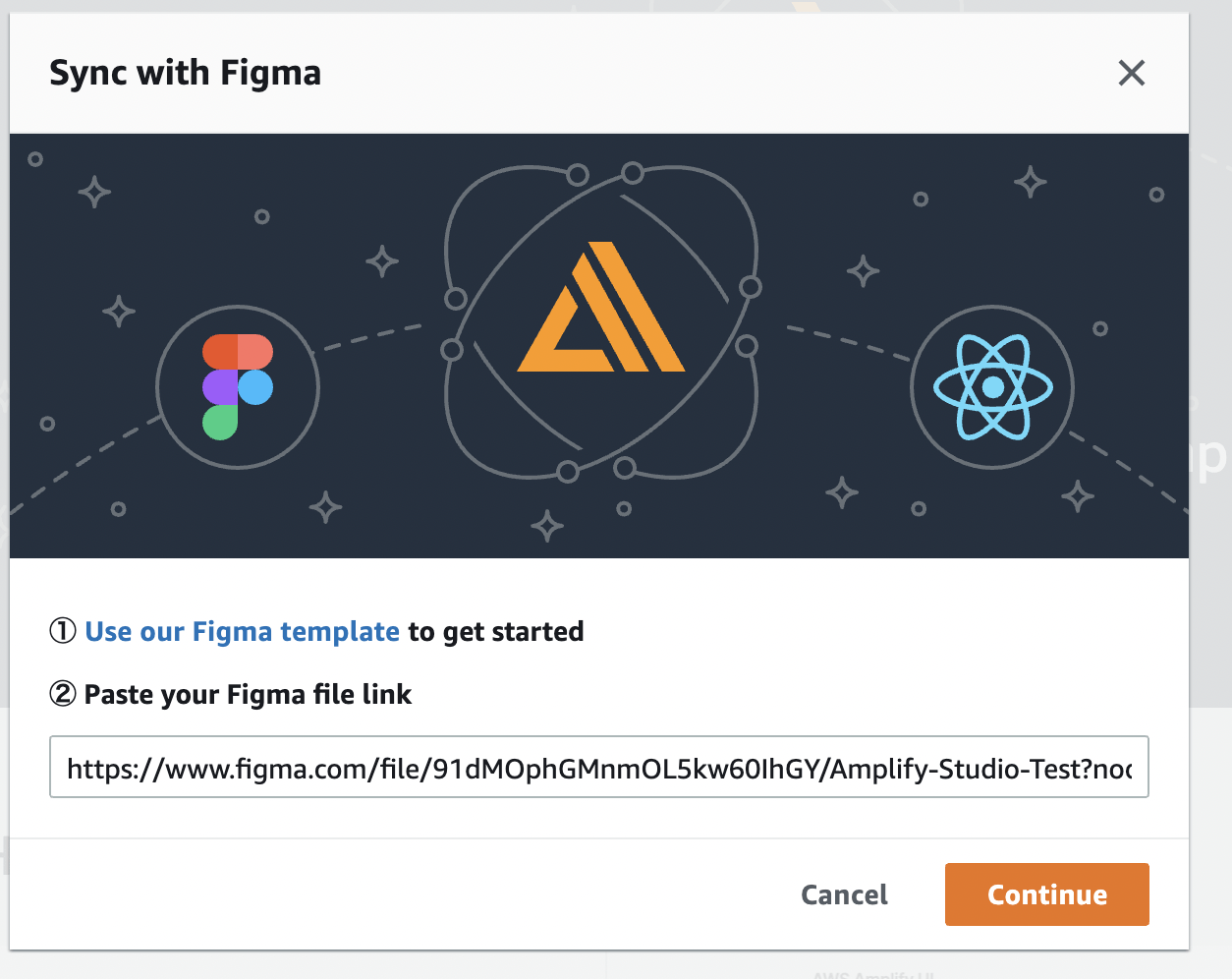
-
Amplify Studioに取り込みたいfigmaコンポーネントをAcceptしていく

UIコンポーネントとデータモデルのマッピングを行う
UIコンポーネントの各要素とデータモデルの各項目の紐付けを行う。
-
コンポーネントが取り込まれたら、Configureボタンをクリックする。
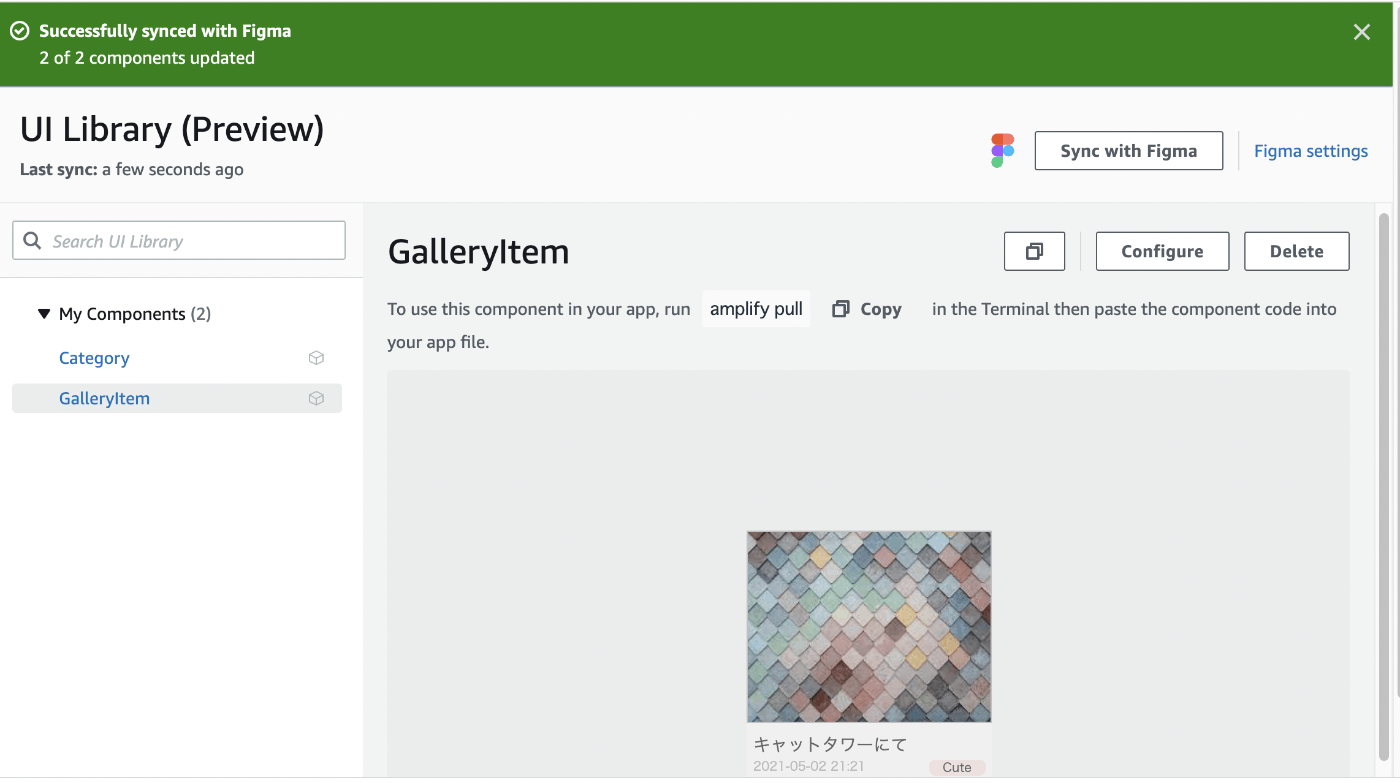
-
以下の様な画面が表示されるので、データモデル項目とマッピングしたい画面要素をクリックして、プロパティを設定していく。(今回は画像要素をGalleryItemのimageUrlとマッピングさせます)
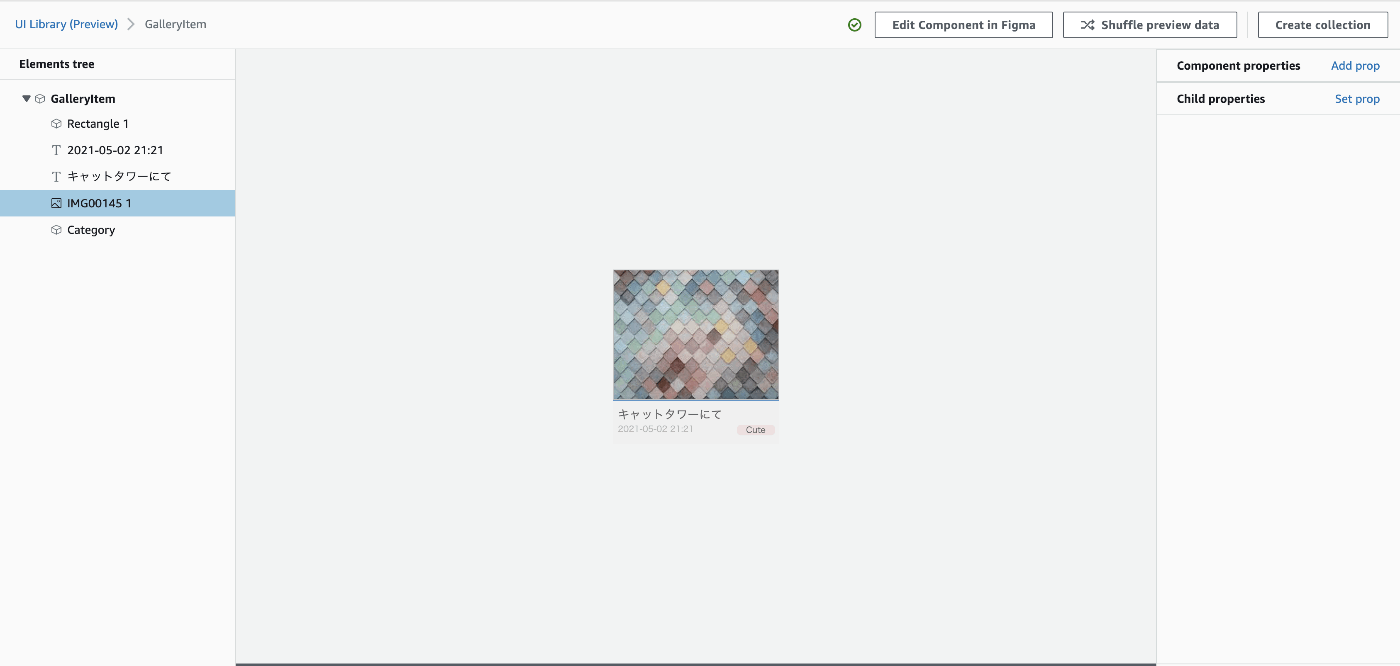
- 「Component properties」の「Name」・・・任意のプロパティ名を入力
- 「Component properties」の「Type」・・・紐付けたいデータモデルを選択(今回はGalleryItem)
- 「Child properties」の「Prop」・・・値を代入したいHTML属性を選択。
- 「Child properties」の「Value」・・・紐付けたいデータモデル項目を選択(今回はGalleryItem内に定義したimageUrl)

定義したUIコンポーネントをReactコードとして取り込む
figmaからUIコンポーネントを取り込んだことで、Reactコードが生成されるはず!実際のコードを見てみましょう。
-
reactプロジェクトを作成する。
npx create-react-app . npm install aws-amplify @aws-amplify/ui-react -
amplifyからソースを取得する。
# amplify cliをインストール npm install -g @aws-amplify/cli # amplify studioページ右上の「Local setup instrucitons」に書かれているコマンド amplify pull --appId ***** --envName stagingログインを要求されたあと、確認ダイアログが出るのでYesを選択。
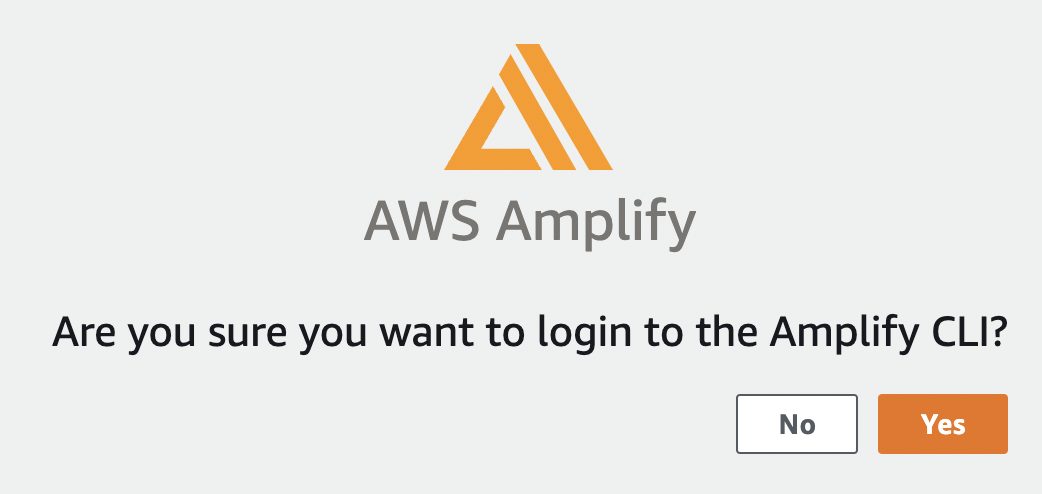
-
コンソールで質問に回答していく。
% amplify pull --appId *** --envName staging Opening link: https://****.amplifyapp.com/admin/****/staging/verify/ ✔ Successfully received Amplify Studio tokens. Amplify AppID found: ***. Amplify App name is: **** Backend environment staging found in Amplify Console app: *** ? Choose your default editor: Visual Studio Code ? Choose the type of app that you're building javascript Please tell us about your project ? What javascript framework are you using react ? Source Directory Path: src ? Distribution Directory Path: build ? Build Command: npm run-script build ? Start Command: npm run-script start ✔ Synced UI components. GraphQL schema compiled successfully. ... Successfully pulled backend environment staging from the cloud. Run 'amplify pull' to sync future upstream changes.自動生成されたソースが取り込まれた


自動生成されたコンポーネントを画面に表示してみる
実際に作ったGalleryItemコンポーネントを画面に出してみよう。
GalleryItemコンポーネントのソースを見てみるとsrc={GalleryItem?.imageUrl}となっているので、親コンポーネントからGalleryItemというpropを渡してあげればいいっぽい。
<Image
padding="0px 0px 0px 0px"
top="0px"
left="0px"
src={GalleryItem?.imageUrl}
width="200px"
position="absolute"
height="157px"
{...getOverrideProps(overrides, "View.Image[0]")}
></Image>
つまりApp.jsをこうする。
import "./App.css";
import GalleryItem from "./ui-components/GalleryItem";
function App() {
const item = {
title: "キャットタワーにて",
imageUrl:
"https://images.unsplash.com/photo-1636543132856-8e2d31a79082?crop=entropy&cs=tinysrgb&fit=max&fm=jpg&ixid=MnwxfDB8MXxyYW5kb218MHx8fHx8fHx8MTYzODYwNDY1OQ&ixlib=rb-1.2.1&q=80&w=1080",
category: "cute",
};
return (
<div className="App">
<GalleryItem GalleryItem={item}></GalleryItem>
</div>
);
}
export default App;
で、出た…!

じゃあ、後はAmplifyで自動生成されたGraphQLのAPIを使ってコンテンツを取得してきてGalleryItemをいっぱい並べればフォトアルバムみたいに出来るぞ〜〜〜!!!
と、ここまでやって、データを取得する方法が分からず時間と体力が尽きました。
誰か親切な方教えてください…。
実際に使ってみて
Reactコードが自動生成できるのは便利かと思ったけど、生成されたコードに対してロジックを追加したりできない(figmaと同期したら上書きされてしまうため)のは辛いかもなと思った。実際にこれを使って開発して保守し続けるイメージはあまり沸かなかった。
本当に小さいアプリケーションを作るときや、サービス立ち上げ段階にモック的な動くものをパパッと動くもの作りたいときなら良いのかな…?
いかんせんAmplifyの知識が乏しいので、今後もちょくちょく触ってみて分かった事があれば記事を更新していきたいと思う。
Discussion